下面為大家介紹win10我的電腦怎麼設定快速訪問方法,一起來看看吧!
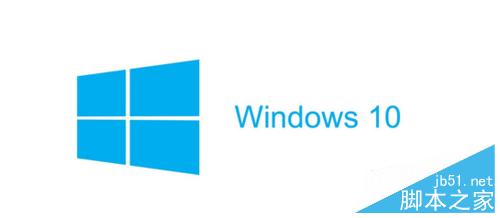
1、更新到win10後 我們打開我的電腦後默認進入的是快速訪問畫面
與win7 win8 等進入我的電腦直接顯示各各分區不同
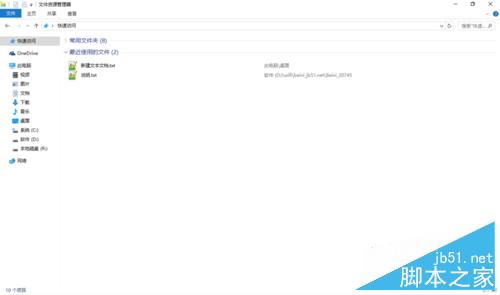
2、很多朋友對這一改變不是很適應
我打開我的電腦就是想看到所有分區
如何改回我們之前熟悉的設置那 往下看
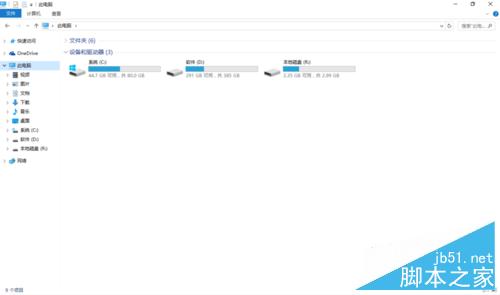
3、打開我的電腦
找到菜單欄中的 查看 選項
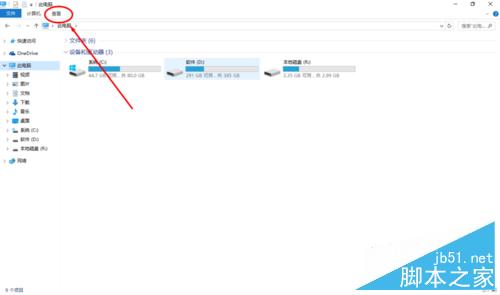
4、選擇查看 後在彈出的菜單中找到 選項
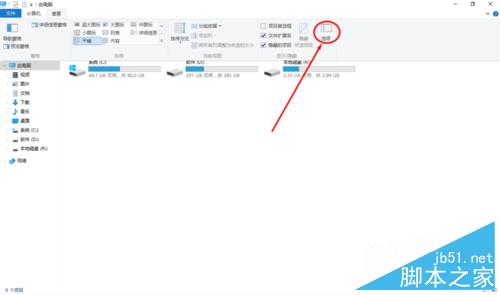
5、打開選項
就可以看到有這麼一項
打開文件資源管理器是打開的下拉選單
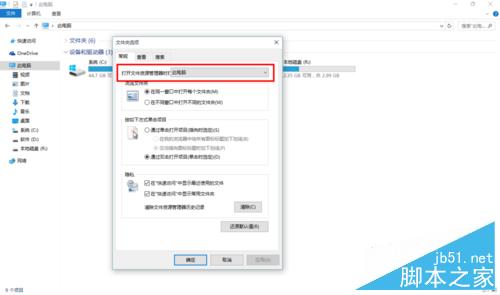
6、這裡就有2個選項可以選擇
一個是快速訪問 就是目前默認的打開方式
一個就是此電腦 就是我們之前win7 win8的訪問方式
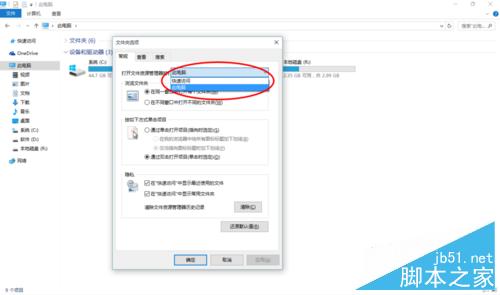
以上就是win10我的電腦怎麼設定快速訪問方法介紹,大家看明白了嗎?希望能對大家有所幫助!